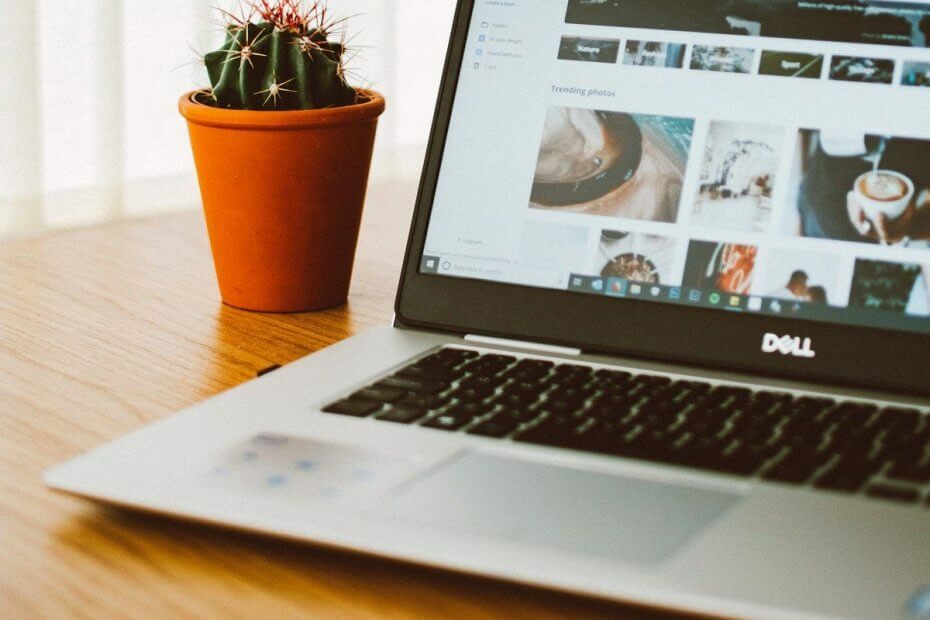
Це програмне забезпечення буде підтримувати ваші драйвери та працювати, тим самим захищаючи вас від поширених помилок комп’ютера та відмови обладнання. Перевірте всі свої драйвери зараз у 3 простих кроки:
- Завантажте DriverFix (перевірений файл завантаження).
- Клацніть Почніть сканування знайти всі проблемні драйвери.
- Клацніть Оновлення драйверів отримати нові версії та уникнути несправності системи.
- DriverFix завантажив 0 читачів цього місяця.
Кілька користувачів повідомляли про проблеми під час підготовки образу Windows 10 для запуску Sysprep. Намагаючись вимкнути машину, Windows 10 перезавантажується, а не вимикається.
У інших Спільнота Microsoft Користувачі повідомляють, що вони застрягли при вимкненому екрані, і комп’ютер нічого не робить:
Я намагаюся створити шаблон Server 2016 на Hyper-V. Я встановив ОС, виправив її тощо, а потім запустив Sysprep. Я вибрав Generalize та OOBE та Shutdown. Це трохи побігло, а потім бот до простого синього екрану, на якому написано "Вимкнення". Немає спінінгових куль і нічого подібного, щоб було схоже, що він щось робить, і він сидить там цілу годину.
Якщо вас також турбує ця помилка, ось кілька порад щодо усунення несправностей, які допоможуть вирішити проблеми із вимкненням Windows 10 Sysprep.
Що я можу зробити, якщо Sysprep не вимикається?
1. Використовуйте наявний файл шаблону
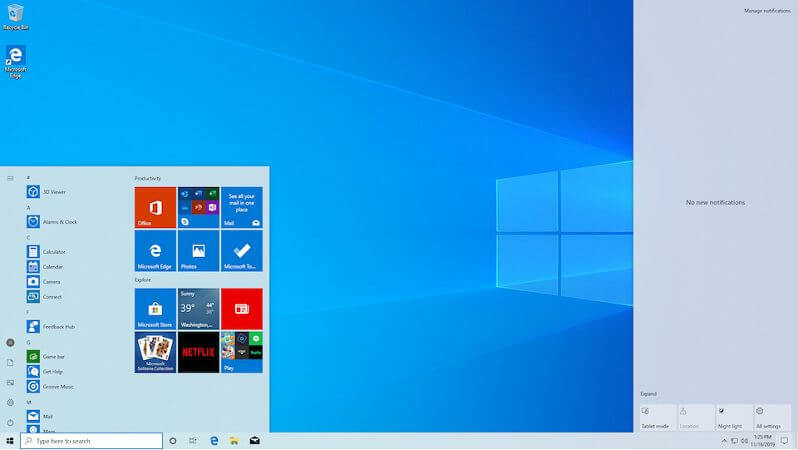
- Якщо це не a Синій екран смерті помилка, але ви застрягли на екрані вимкнення, ви можете спробувати використати наявний файл шаблону з іншого місця, щоб вирішити проблему.
- Скопіюйте файл шаблону, уже перенесений із іншого місця, і використовуйте його тут.
- Кілька користувачів повідомили, що використання вже розширеного файлу допомогло їм усунути помилку.
- Хоча це може бути не постійним виправленням, воно може допомогти вам вирішити проблему, доки ви не визначите справжню помилку.
2. Використовуйте примусове відключення
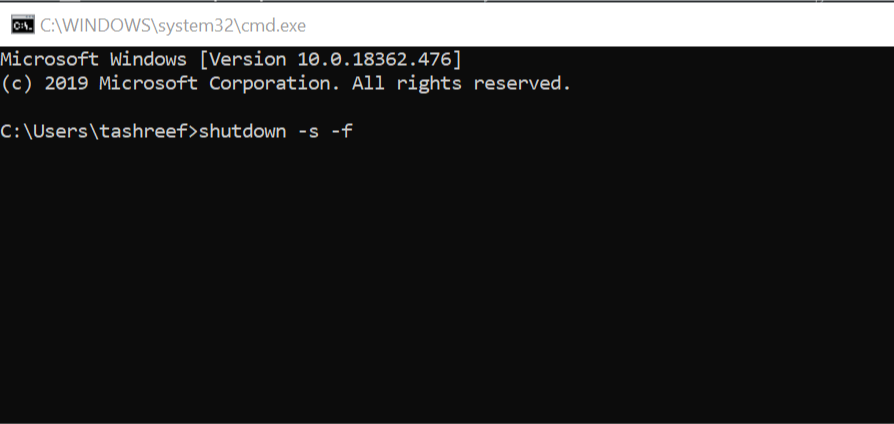
- Натисніть Клавіша Windows + R щоб відкрити Run.
- Тип cmd і натисніть гаразд щоб відкрити Командний рядок.
- У командному рядку введіть таку команду та натисніть Enter, щоб виконати:
відключення -s -f - Це змусить Windows вимкнути систему.
- Перевірте, чи може примусове відключення допомогти вам вирішити проблему, не вимикаючи її.
Якщо у вас виникли проблеми з доступом до командного рядка як адміністратора, то краще уважніше ознайомтеся з цим посібником.
3. Оновіть BIOS
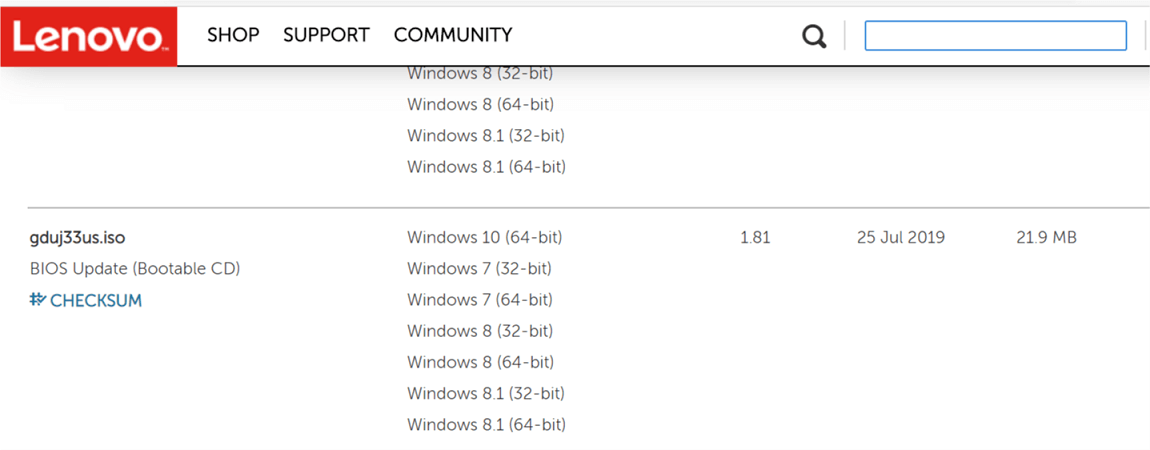
- Якщо у вас є ноутбук або придбали попередньо вбудований комп’ютер, а потім перейдіть на веб-сайт виробника комп’ютера та виберіть свій комп’ютер.
- Тепер подивіться на сторінку завантаження.
- Якщо для вашого материнська плата, то його слід вказати на сторінці завантаження.
- Завантажте нову версію BIOS.
- Файл BIOS зазвичай постачається з файлом readme.txt з інструкціями Як оновити BIOS.
- Найпростіший спосіб оновлення BIOS - це використання завантажувальний USB-накопичувач за допомогою миготливого інструменту.
- Після успішного оновлення BIOS перезавантажте комп'ютер і перевірте, чи немає покращень.
Під час оновлення BIOS для успішного оновлення BIOS рекомендується використовувати меню BIOS, а не миготливі інструменти.
Доступ до BIOS здається занадто великим завданням? Дозвольте нам полегшити вам роботу за допомогою цього дивовижний путівник!
Проблеми з вимкненням Windows 10 Sysprep важко діагностувати, оскільки вони можуть виникати з кількох причин. Ми перерахували всі можливі виправлення, які можуть допомогти вам подолати цю проблему.
Якщо у вас є інші запитання чи пропозиції, не соромтеся залишати їх у розділі коментарів нижче.
ЧИТАЙТЕ ТАКОЖ:
- Де зберігаються журнали Chkdsk у Windows 10?
- Що робити, якщо Snipping Tool аварійно завершує роботу Windows 10
- Як завантажити з USB у Windows 10


